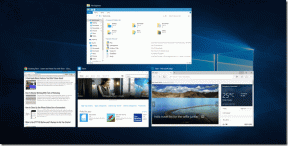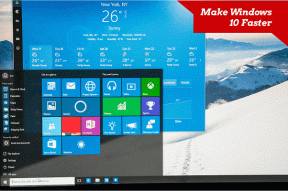4 herramientas útiles para eliminar archivos bloqueados en Windows
Miscelánea / / February 18, 2022
Como usuario de Windows, debe haber encontrado mensajes como "El archivo de origen o de destino puede estar en uso" y "No se puede eliminar el archivo: Acceso denegado” al intentar eliminar un archivo. Esto sucede porque el archivo o la carpeta está en uso por algún otro programa que detiene la acción de eliminación. A veces es posible que puedas descubrir la razón detrás de esto. Por ejemplo, la siguiente imagen muestra que el el archivo está bloqueado por MS Word y cerrar la aplicación debería resolver el problema.

Pero a veces me han preocupado estos mensajes y mi incapacidad para encontrar una razón. Como solución, utilizo herramientas de terceros para ayudarme a liberar los archivos. Este artículo enumera cuatro herramientas tan maravillosas.
desbloqueador
desbloqueador es una herramienta decente que te ayuda a desbloquear un archivo que utilizan algunos programas desconocidos. Después de haber instalado la aplicación desbloqueador se agrega a su Menú de contexto. Tome la opción del botón derecho del ratón para iniciar la interfaz.
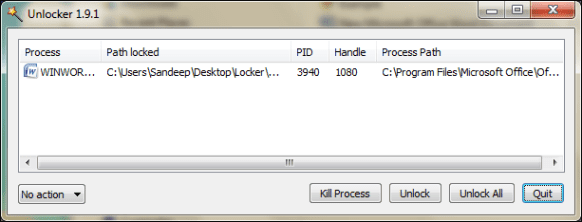
Puede optar por Matar el proceso de bloqueo o desbloquear (uno o todos) los archivos bloqueados. Desde el menú desplegable de la izquierda, puede eliminar, renombrar, mover o copiar los elementos seleccionados.
Desbloqueador de IOBit
los Desbloqueador de IOBit La interfaz se divide en dos partes. Para desbloquear un archivo/carpeta, puede hacer clic con el botón derecho o arrastrarlo y soltarlo en la interfaz. La mitad superior de la interfaz muestra el nombre del archivo y su estado, mientras que la mitad inferior proporciona los detalles del proceso y las rutas de los archivos.

Al igual que la herramienta anterior, aquí también, junto con la opción de desbloqueo, se puede optar por cambiar el nombre, eliminar, copiar o mover el elemento seleccionado.
FilExilio
A diferencia de otros programas archivoEXilio (vía trucos) no agrega una opción de menú contextual. Debe iniciar la interfaz para eliminar archivos. Te permite alternar entre Expediente modo y Carpeta modo. A continuación, debe buscar el archivo/directorio que desea eliminar.
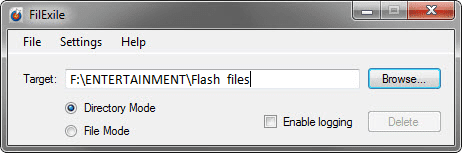
También tiene un Inicio sesión opción que le permite ver los detalles de lo que hace el programa para eliminar el elemento seleccionado. Lo bueno es que te ayuda a eliminar archivos con nombres inválidos o rutas más largas.
LockHunter
LockHunter agrega una opción en el menú del explorador mediante la cual puede determinar qué está bloqueando el archivo. La interfaz muestra los procesos que mantienen los archivos bloqueados y le brinda opciones para cerrar o eliminar el proceso/archivo seleccionado. Una ventaja es que los archivos se envían al papelera de reciclaje y están disponibles para restaurar.

También puede eliminar o cerrar los procesos de bloqueo de su disco duro. De hecho, esto brinda una buena oportunidad para luchar contra malware.
Conclusión
Estas son las cuatro herramientas que consideramos adecuadas y útiles para eliminar archivos y carpetas rebeldes. Juntos son una colección decente para deshacerse de todos esos tipos de mensajes.
¿Conoces más herramientas de este tipo? Cuéntanos sobre ellos en la sección de comentarios.
Última actualización el 02 febrero, 2022
El artículo anterior puede contener enlaces de afiliados que ayudan a respaldar a Guiding Tech. Sin embargo, no afecta nuestra integridad editorial. El contenido sigue siendo imparcial y auténtico.